Skype - одна из самых популярных программ для общения, которая позволяет людям находиться на связи в любой точке мира. Однако, иногда пользователи сталкиваются с проблемой - пропал звук в Skype. Эта ситуация может быть довольно неприятной, особенно если вы важные общения или деловые переговоры. Но не переживайте, существует несколько простых решений, которые помогут восстановить звук в Skype без особых усилий.
Первым делом, проверьте свои настройки звука в Skype. Убедитесь, что уровень громкости установлен на правильное значение, а также проверьте, что микрофон и динамики подключены правильно и работают без проблем. Если все настройки выглядят нормально, попробуйте перезапустить Skype. Часто это помогает решить проблемы с звуком, вызванные неполадками в программе.
Если перезапуск не помог, то возможно проблема связана с настройками звука на вашем компьютере. Убедитесь, что громкость звука в системе установлена на достаточно высокий уровень и что звуковые драйверы корректно установлены и обновлены. Проверьте также, что звук не отключен на вашем компьютере или наушниках/динамиках, если вы их используете.
Если все вышеперечисленные действия не помогли восстановить звук в Skype, возможно проблема связана с вашим интернет-подключением. Низкая скорость интернета или нестабильное подключение могут вызывать проблемы с звуком в программе. В этом случае, проверьте свое подключение к интернету, убедитесь, что оно стабильное и достаточно быстрое.
Проверьте настройки звука в Skype
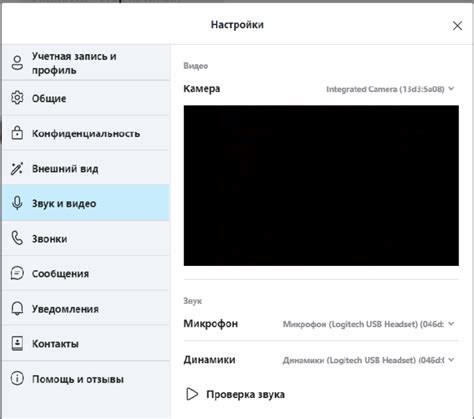
Если вдруг с вами случилась проблема с пропаданием звука в Skype, первым делом необходимо проверить настройки звука в программе. Вам поможет следующая инструкция:
- Откройте Skype и перейдите в раздел "Настройки".
- В меню "Аудио и видео" убедитесь, что выбран правильный микрофон и динамик. Проверьте, что они подключены к компьютеру и правильно работают.
- Проверьте громкость настройки и убедитесь, что она не установлена на нулевое значение.
- Если используете наушники или внешний микрофон, проверьте их подключение к компьютеру.
- Также убедитесь, что другие программы не используют аудиоустройства в данный момент. Возможно, они заблокировали доступ Skype к звуковым ресурсам.
После этой проверки, если звук по-прежнему отсутствует, возможно, причина кроется в других настройках компьютера или программы Skype. Рекомендуется проконсультироваться с технической поддержкой или найти соответствующий форум, где опытные пользователи могут помочь решить проблему.
Проверьте настройки звука на компьютере
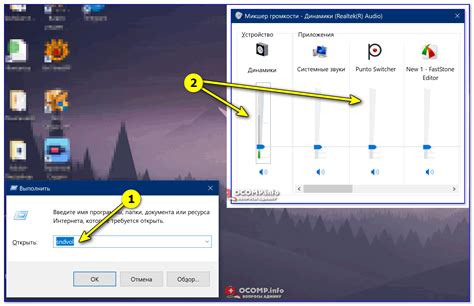
1. Убедитесь, что уровень громкости не установлен на нулевое значение или на минимум. Проверьте и отрегулируйте уровень звука, используя кнопки громкости на клавиатуре или настройки операционной системы.
2. Проверьте подключение аудиоустройств к компьютеру. Проверьте, правильно ли подключены наушники, внешний динамик или микрофон. Попробуйте отключить и снова подключить эти устройства, чтобы устранить возможные неполадки.
4. Проверьте, работает ли звук в других программах или приложениях. Если звук также отсутствует в других программах, то проблема скорее всего в самом компьютере. Если звук работает в других программах, то проблема, скорее всего, кроется в настройках Skype.
Если после проверки настроек звука проблема в Skype не решается, возможно, причина в других факторах, таких как обновление программы, настройки звука в Skype или проблемы соединения со звонящим. Рекомендуется осуществить дополнительную отладку и, при необходимости, обратиться за поддержкой Skype.
Проверьте наличие обновлений для Skype и звуковых драйверов

Если в Skype пропал звук, первым делом стоит убедиться, что у вас установлена последняя версия приложения. Вы можете проверить наличие обновлений в самом программе или на официальном сайте Skype.
Также, возможно, проблема может быть связана с драйверами звуковой карты. Убедитесь, что у вас установлены актуальные и совместимые драйверы. В основном, драйверы можно обновить через менеджер устройств в системных настройках компьютера.
Если обновление Skype и драйверов не помогло решить проблему, попробуйте перезапустить компьютер. Иногда, некорректное функционирование звука может быть вызвано временными сбоями в системе, которые могут быть исправлены перезагрузкой.
Если после всех этих действий звук в Skype по-прежнему отсутствует, рекомендуется обратиться к технической поддержке Skype или специалисту по техническому обслуживанию компьютера для дальнейшего исследования и решения проблемы.



